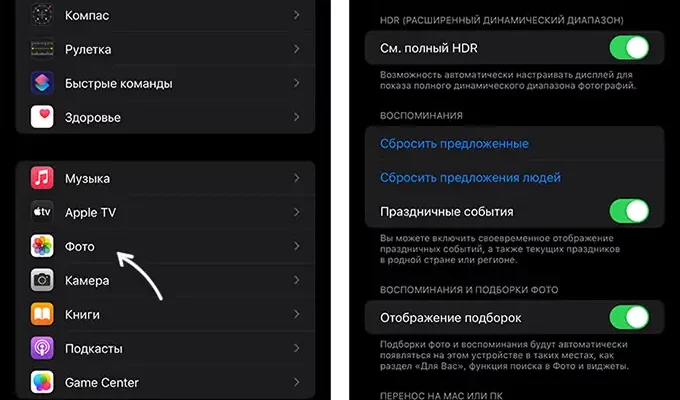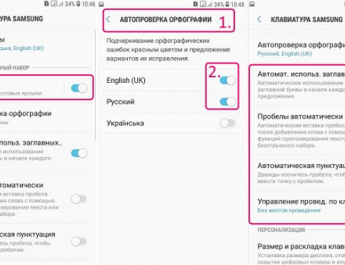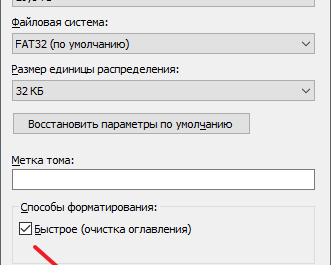При копіюванні даних: фото, відео або інших з iPhone або Android на комп’ютер, або у зворотному напрямку, деякі користувачі можуть отримати повідомлення про помилку “Пристрій перестав відповідати або було вимкнено”, яке повторюється при нових спробах виконати необхідну операцію.
У цій інструкції докладно про причини помилки і про те, як виправити цю помилку і скопіювати потрібні файли з телефону або на телефон у Windows 11 і Windows 10.
Прості способи виправити помилку
Спочатку про кілька простих способів виправити помилку «Пристрій перестав відповідати або було відключено», які можуть спрацювати як для iPhone, так і для Android:
- Якщо раніше ви не стикалися з цією помилкою під час копіювання – спробуйте просто перезавантажити ваш комп’ютер: цілком можливо, проблема буде вирішена.
- Не використовуйте USB-хаби (розгалужувачі) для підключення телефону. У разі ПК використовуйте вхід на задній стороні корпусу, а не на передній панелі.
- Спробуйте використовувати роз’єм USB 2.0 (зазвичай чорні) замість 3.0 (сині) – це часто допомагає у випадку з iPhone, але може спрацювати і для Android.
Якщо проблема виникає при копіюванні фото та відео з iPhone, а 3-й пункт не допоміг, є ще один варіант – відключення конвертації фото та відео під час копіювання, для цього:
- Вимкніть ваш iPhone від комп’ютера.
- Відкрийте «Параметри», знайдіть пункт «Фото» та відкрийте його.
- Перейдіть до списку налаштувань вниз і у розділі «Перенесення на Mac або ПК» увімкніть опцію «Переносити оригінали». Враховуйте, що в цьому випадку фото та відео копіюватимуться у форматах HEIC та HEVC, а не JPG та MP4 відповідно.
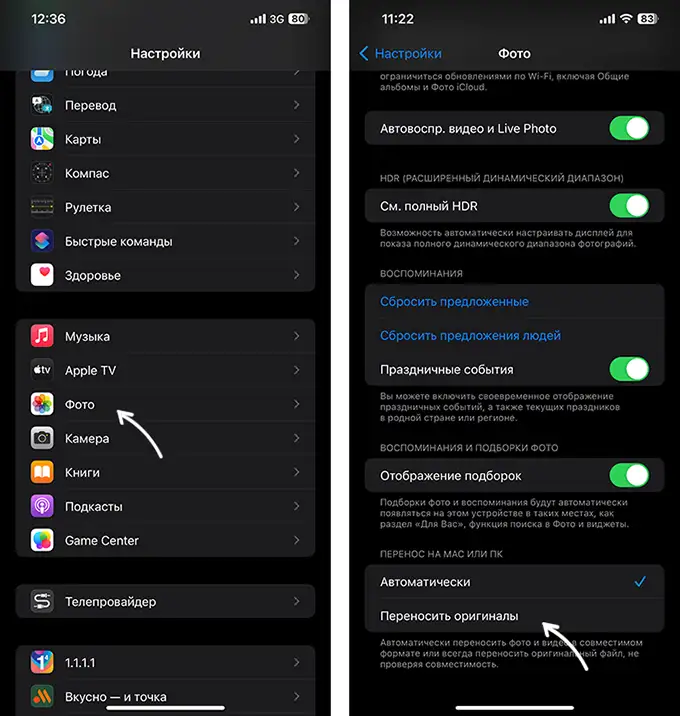
За останнім пунктом докладніше: у випадку, коли в цьому пункті налаштувань вказано «Автоматично», iPhone конвертує фото в реальному часі під час копіювання і, якщо швидкість копіювання вища (при використанні високошвидкісного USB підключення), ніж швидкість конвертації, ви можете отримати одну з помилок: Пристрій перестав відповідати або було вимкнено, Пристрій недосяжний або Ваш пристрій не працює .
Додаткові варіанти вирішення
Якщо попередні варіанти не допомогли, деякі додаткові нюанси та варіанти рішення, які можуть допомогти при помилці «Пристрій перестав відповідати або було вимкнено»:
- Спробуйте використовувати інший кабель USB для передачі даних. Пошкодження кабелю (іноді – пошкодження, окислення або забруднення роз’єму на телефоні) може призвести до помилки, що розглядається.
- Завантажте оригінальні драйвери чіпсету і, за наявності, USB-контролерів із сайту виробника материнської плати ПК або з сайту виробника ноутбука саме для вашої моделі пристрою, після чого встановіть їх.
- Якщо мова йде про Android телефон, спробуйте увімкнути налагодження по USB, а якщо вона включена – навпаки, відключити її.
- Якщо на вашому Android телефоні є якісь програми, здатні впливати на роботу USB-пристроїв, що підключаються, спробуйте їх вимкнути.
- У випадку, якщо проблема з’явилася нещодавно тільки на конкретному комп’ютері (на інших ноутбуках та ПК копіювання виконується без помилок) після встановлення будь-яких драйверів або програм, можна спробувати використовувати точки відновлення системи , щоб відновити її попередній стан.
- Неймовірний сценарій, але потенційно функції енергозбереження як на телефоні, так і для USB-портів комп’ютера можуть призвести до помилки. У випадку комп’ютера потрібно зайти в диспетчер пристроїв і вимкнути опцію «Дозволити відключення цього пристрою для економії енергії» у властивостях USB-контролерів на вкладці «Керування живленням».
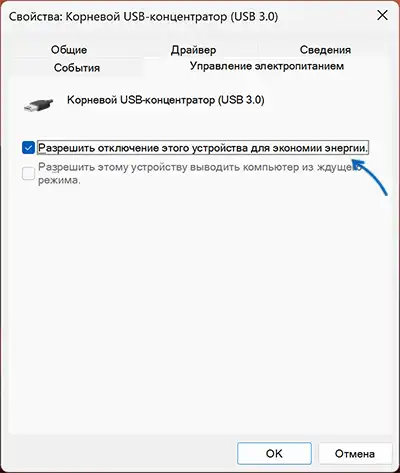
Сподіваюся, один із запропонованих варіантів допоможе розібратися з проблемою та вирішити її.